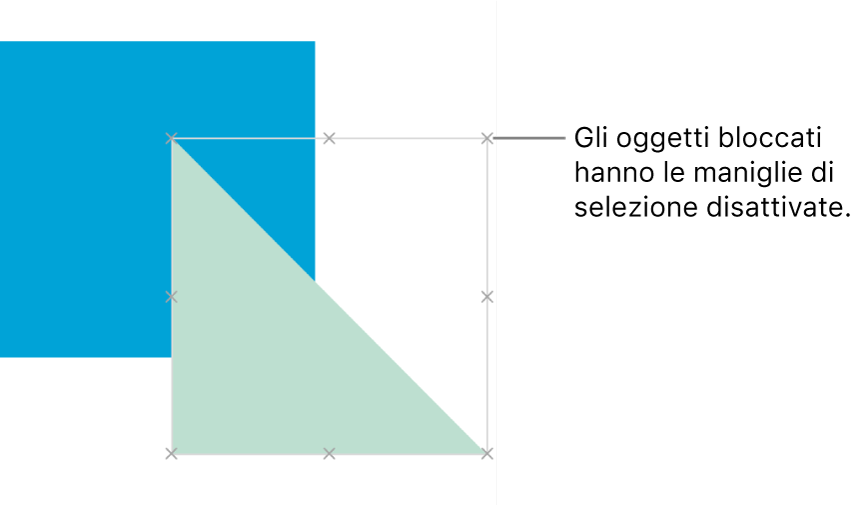Sovrapporre, raggruppare e bloccare gli oggetti in Keynote per iCloud
Puoi lavorare con gli oggetti e disporli sulla diapositiva in svariati modi:
Sovrapponi (o impila) gli oggetti per creare un senso di profondità
Raggruppa gli oggetti per spostarli, ridimensionarli o ruotarli con facilità come se fossero una singola unità
Blocca gli oggetti per evitare di spostarli, modificarli o eliminarli per sbaglio.
Sovrapporre oggetti
Fai clic sull'oggetto per far apparire le maniglie di selezione (punti blu) o, se si tratta di una tabella, per far apparire i numeri delle righe e le lettere delle colonne.
Trascina per sovrapporlo con uno o più oggetti.
Se l'oggetto è una tabella, devi trascinarlo dal quadrato nell'angolo in alto a sinistra.
Per modificarne la posizione nella pila, fai clic su Disponi nella parte superiore della barra laterale Formato
 sulla destra, quindi esegui una delle seguenti operazioni:
sulla destra, quindi esegui una delle seguenti operazioni:Sposta un oggetto di un livello alla volta: fai clic su Avanti o Indietro.
Sposta un oggetto al primo o all'ultimo posto di una pila: fai clic su Sotto o Sopra.
Raggruppare gli oggetti
Seleziona due o più oggetti che desideri raggruppare.
Fai clic su Disponi nella parte superiore della barra laterale Formato
 sulla destra, poi fai clic sul pulsante Raggruppa.
sulla destra, poi fai clic sul pulsante Raggruppa.Nota: se il pulsante Raggruppa è oscurato o non compare, gli oggetti selezionati non possono essere raggruppati.
Gli oggetti raggruppati hanno un solo set di maniglie di selezione, anziché maniglie di selezione separate per ogni oggetto.
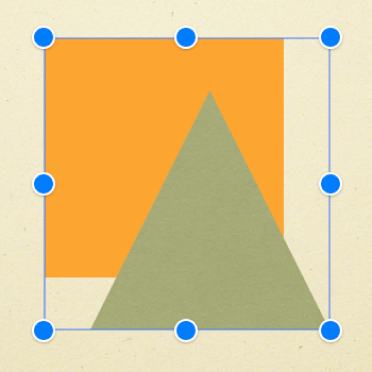
Per separare oggetti raggruppati, seleziona il gruppo, fai clic su Disponi nella parte superiore della barra laterale a destra, poi fai clic sul pulsante Separa.
Bloccare o sbloccare oggetti
Quando blocchi un oggetto, non puoi modificarlo né modificarne i contenuti. Per esempio, se blocchi una casella di testo, non puoi ridimensionarla o modificare il testo contenuto.
Seleziona uno o più oggetti da bloccare o sbloccare.
Fai clic su Disponi nella parte superiore di barra laterale Formato
 sulla destra, poi fai clic su Blocca o Sblocca.
sulla destra, poi fai clic su Blocca o Sblocca.